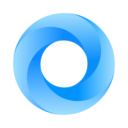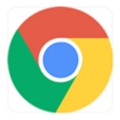Chrome下载慢如龟速,如何提升chrome下载速度?
说到心目中的“最爱”浏览器,小编认为Chrome无疑是大家的“最爱”!说到这,很多人会因为这三点而对Chrome竖起大拇指。

第一点:快!一个字的形容无论是启动速度还是载入网页的速度,那都是杠杠的,这也理所当然地成为了Google吹牛的“本钱”。
第二点:与Google服务的整合。在Chrome中,我们能享用到很多好用且实用的Google服务,如网页的自动翻译、Gmail的离线版和桌面提醒等等。
第三点:更新速度。这一点估计会有不少人有疑惑,更新速度这么快是怎么回事呢?要知道,Chrome的更新速度之所以快,大部分是因为推出新功能以及修复各种bug,对于我们使用者来说,何乐而不为呢?
但是,每件事物有其优点也会有其缺点,而针于Chrome来说,下载这一方面的确遭受了众多人的吐槽。如果你曾在Chrome里面下载过东西,你就会发现下载速度如同龟速一般。
对此,很多人需要下载某些东西的时候,就会默默打开迅雷等专用下载器,那速度和Chrome的简直有着天壤之别,
为什么Chrome的下载速度会如此之慢呢?简单来说,Chrome是单线程下载,而像迅雷这些下载软件则是多线程下载,也就是说,迅雷会将一个文件拆分到几十个地方下载,最后将它们合并成一个文件。
那如果不使用第三方软件,我们有什么办法提升Chrome的下载速度呢?接下来有个“秘籍”,感兴趣的小伙伴赶紧来瞅瞅!
第一步:打开浏览器,在地址栏输入【Chrome://flags】,回车打开Chrome的实验功能页面;
第二步:此时我们能看到Chrome的实验功能,在搜索栏中输入【downloading】,在结果中可看到【Parallet download】选项,将【Default】修改为【Enable】即可。就这样我们就开启了Chrome的多线程下载支持。
但大家要注意一点,Chrome只支持HTTP下载,对于BT、ed2k等下载是无法进行的,这时候就少不了第三方下载软件了!如果只是通过网页下载某些大文件的话,这一方法还是可以的。

360安全浏览器怎么设置兼容模式?
360安全浏览器怎么设置兼容模式?要知道360安全浏览器可是带有两种不同的网页模式,这两种分别是兼容模式,跟网页模式。
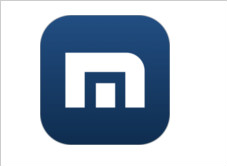
傲游浏览器6 6.1.3.1001
本网站提供谷歌官网正版傲游浏览器6 6 1 3 1001下载安装包,软件经过安全检测,无捆绑,无广告,操作简单方便。

安卓版uc浏览器有哪些优点
浏览器大家基本经常会用到的软件,除了手机自带的浏览器之外,还会下载更加好用且适合自己的浏览器,大家在选择浏览器时,会进行对比优点,哪款更好用,那么今天小编就来为大家介绍下uc浏览器有哪些优点,好用的安卓浏览器推荐。
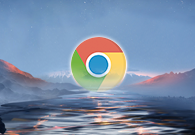
如何在Chrome浏览器中清除网站的权限设置
有很多用户不太清楚如何在Chrome浏览器中清除网站的权限设置,于是,本文为大家提供了一份详细的操作指南,一起来看看吧。
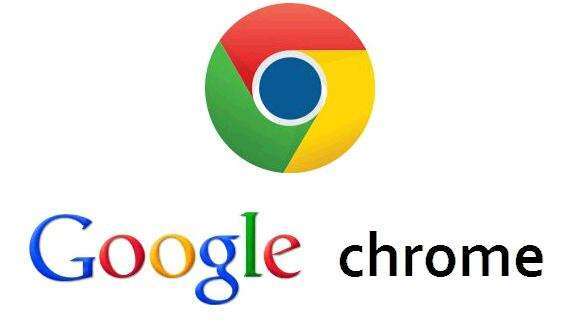
谷歌浏览器怎么截图?
其实利用Chrome自带的开发者工具就能做到,下面就为大家带来谷歌浏览器使用开发者工具进行长截图的方法。
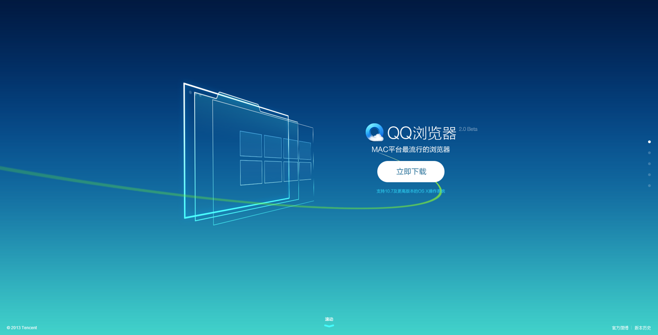
QQ回应读取浏览器历史:数据是用于判断是否恶意登录
QQ回应读取浏览器历史:数据是用于判断是否恶意登录?1月17日,有论坛文章称,QQ会读取网页浏览器的历史记录,该内容后被链接至知乎提问上。

如何将 Manjaro Linux 上的 Chrome 更新到最新版本?
在这个现代计算时代,网络浏览器在计算机用户的生活中扮演着至关重要的角色。这些工具充当用户和互联网之间的媒介。
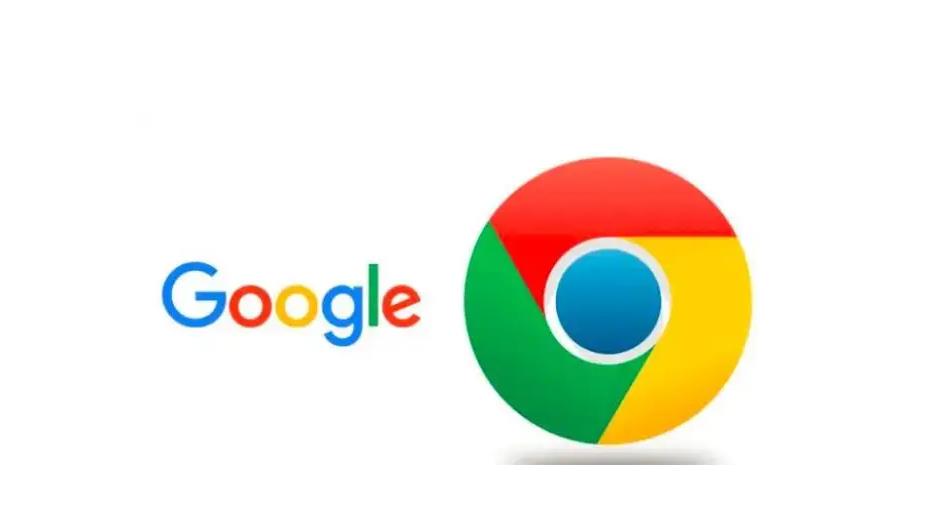
如何设置谷歌浏览器的下载位置
如何设置谷歌浏览器的下载位置?在使用浏览器的过程中,每个人都会下载东西,浏览器默认会有下载位置。

安装谷歌浏览器错误代码“0x80004002”该如何解决?
不知道大家是否有在给电脑安装Google chrome浏览器时碰到不正确代码0X80004002的情况呢?如果你不知道如何解决?就来试试下面的这个方法吧
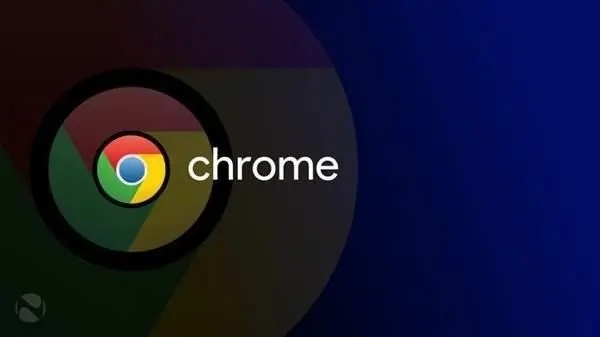
轻量化版谷歌浏览器怎么下载?<下载与安装方法>
谷歌Chrome是谷歌开发的网页浏览器,具有出色的稳定性和安全性。那么如何下载和安装轻量化版谷歌Chrome呢?其实方法有很多
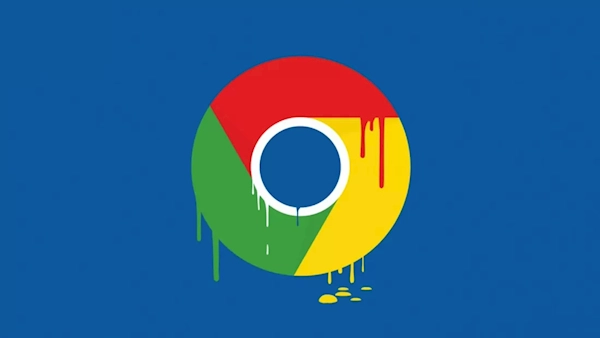
chrome谷歌浏览器XP版怎么下载离线安装包?
作为最受欢迎的三大浏览器之一,谷歌chrome拥有大量的用户,但它有一个缺点,就是一般用户只能在线安装,安装后找不到安装程序。

如何修复谷歌浏览器中字体显示模糊的问题
本篇文章给大家带来谷歌浏览器解决字体显示模糊现象方法教程,有需要的朋友赶紧来看看了解一下吧。
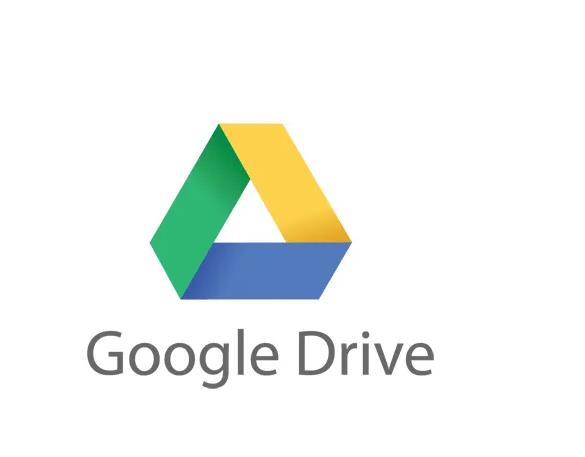
如何使用 Google Drive 在 Gmail 上共享大文件?
最近,Gmail 界面发生了重大变化。您见证了在 Gmail 界面中撰写、回复或转发邮件等操作的新弹出窗口。用户接受这些更改并且也在寻找下一个更改。Google Drive 与 Gmail 撰写窗口集成在一起。这种集成使您能够轻松地在 Gmail 中共享更大的文件
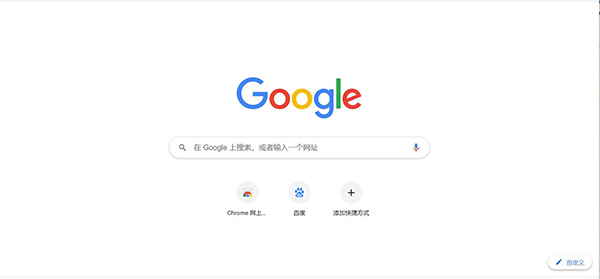
如何在Windows任务视图中查看Chrome浏览活动?
您可能是一个积极的浏览爱好者,希望在旅途中与您的内容保持联系。此外,您可能还想快速访问您不久前很容易看到的文章。遗憾的是,Windows任务视图默认只支持Microsoft Edge浏览器。但使用微软的网络活动扩展,你可以将谷歌浏览器的浏览活动与你的设备联系起来。

如何在 Chrome Windows 和 Mac 中禁用隐身模式?
浏览器允许以两种不同的模式上网。一种是正常模式,浏览器将记录所有浏览历史记录以加快您的活动。二是不记录历史的私有模式。私人模式将帮助您保持浏览器清洁,并且不会在您的历史记录中留下任何痕迹。
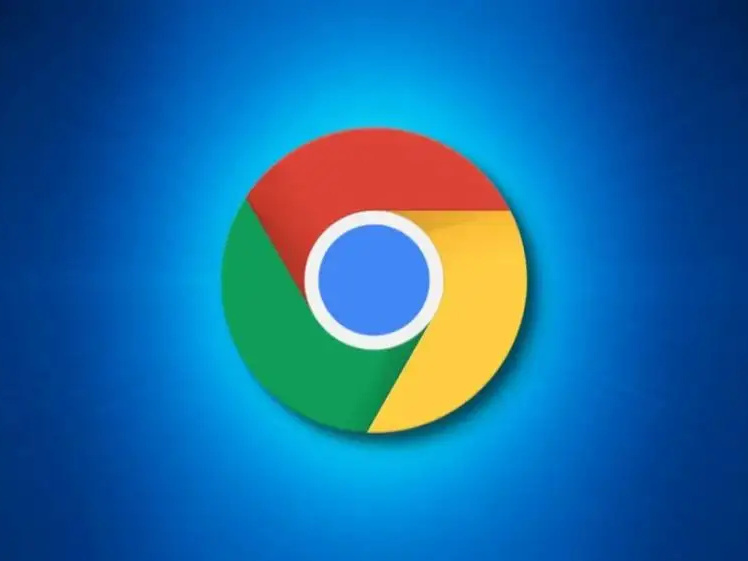
chrome如何开启继续浏览上次打开的网页?
chrome浏览器有一个非常实用的功能,可以保存大家关闭浏览器时的网页内容,在下一次打开仍然可以浏览上次的网页。那么具体该如何操作呢?下面就和小编一起来看看具体的操作方法吧,希望能对大家有所帮助!
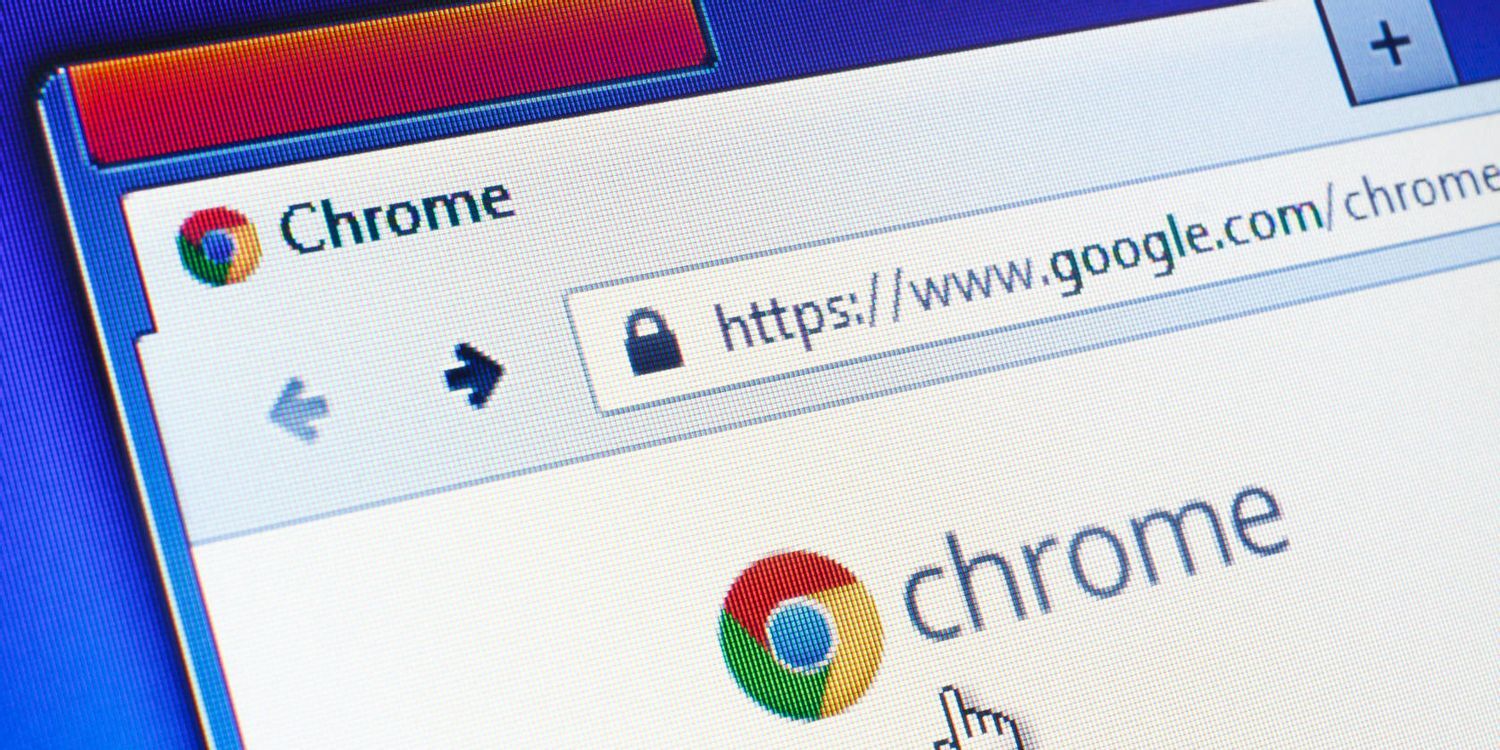
如何查看在 Chrome 中阅读任何文章需要多长时间?
你有没有想过要估计阅读一篇文章需要多长时间?这个 Chrome 扩展程序可以为您做到这一点。
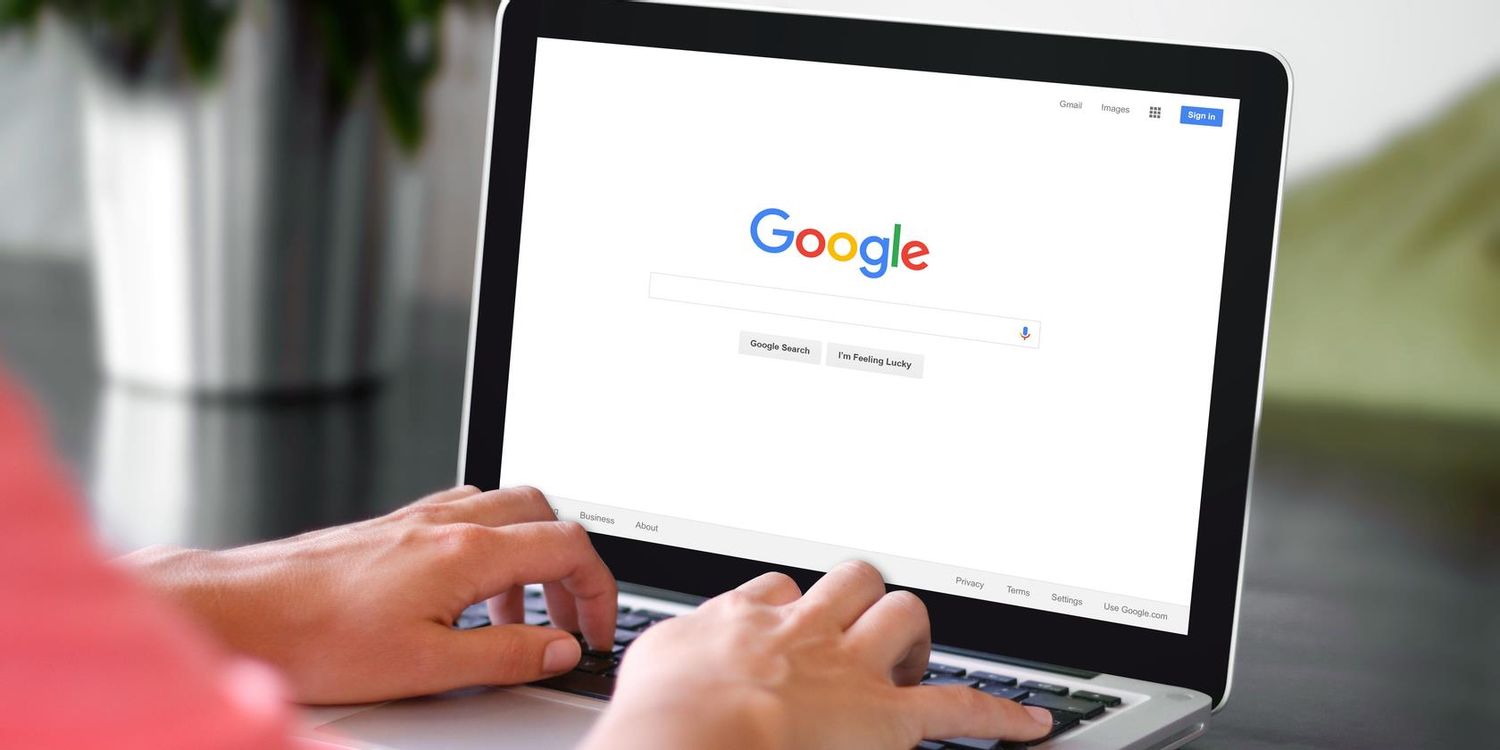
什么是Google Chrome中的空闲检测?如何禁用空闲检测API?
Chrome的空闲检测API自发布以来已经引起了不少人的关注。一些人可能会称之为对物理隐私的侵犯,而一些人认为该功能对于某些网络应用程序来说是理想的。